ps瘦脸最快最简单的方法?我们在电子数码产品中,常常会遇到一些问题,比如ps怎么瘦脸等问题,我们该怎么处理呢。那么就让我们一起来了解吧,希望能帮你解决到相关问题。
ps瘦脸最快最简单的方法
1、首先需要打开PS2017版软件,载入素材图片:
2、点击菜单栏的滤镜按钮,选择使用下面的液化工具:
3、弹出液化滤镜的设置页面,点击脸部工具瘦脸,此时将鼠标移动到脸部,可以发现有白色的边框,点击拖动边框上的白色圆点就可以瘦脸了,需要注意的是PS版本要在2017以上才有脸部功能组件:
4、然后在滤镜的右侧,还可以对面部的五官进行更细致的微调,这里根据自己的需要修改,改好后按下确定键完成:
5、然后点击滤镜,点击模糊,点击表面模糊滤镜对皮肤进行磨皮:
6、弹出表面模糊滤镜,将半径和阈值设置的小一点,点击确定即可完成磨皮:
7、最后点击图层区域的新建调整图层,选择曲线的调整图层:
8、按住鼠标将曲线向上微调图片的亮度:
9、最后关闭曲线后即可看到最终的效果,可以看到比没有修改前要瘦的多了: 。
ps怎么瘦脸
第一:打开【PS】,在PS主界面点击左侧的【打开】,打开一张要进行瘦脸的人物图片,点击右下角的【打开】,在上方工具栏中选择【液化】选项,或者使用快捷键【Ctrl+Shift+X】,进入液化界面后,在右侧的工具栏里;
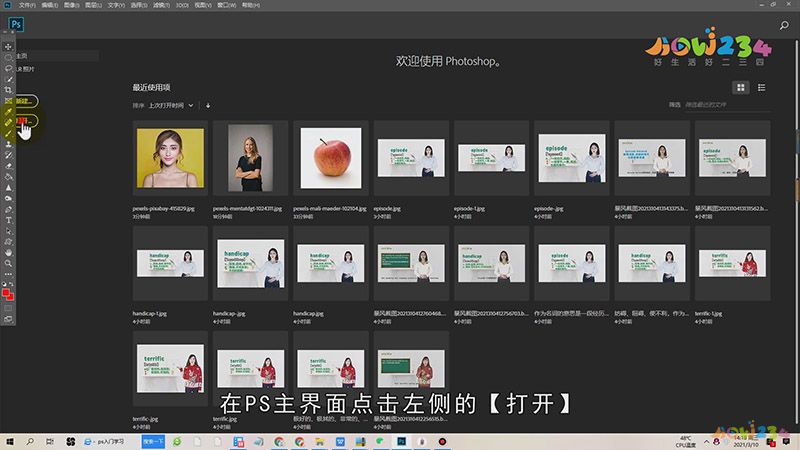
第二:下滑找到脸部形状,向滑动【下颌】和【脸部宽度】右侧的滑动条,在人物图标上可以很清楚的发现瘦脸的效果,或者选择左侧工具栏中的【向前变形工具】,可以在图片上进行手动瘦脸,最后点击右下角的【确定】即可;
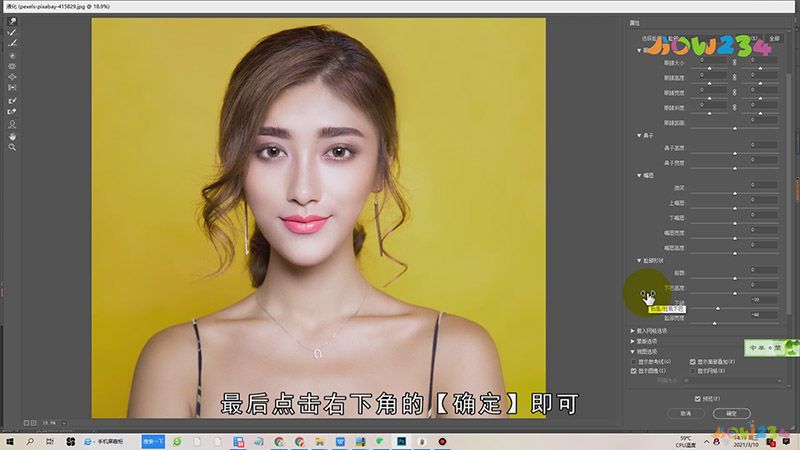
总结
本图文教程演示机型:组装台式机,适用系统:windows 10,软件版本:Photoshop 2020;以上就是关于ps怎么瘦脸的全部内容,希望本文的介绍能帮你解决到相关问题,如还需了解其他信息,请关注本站其他相关信息。
